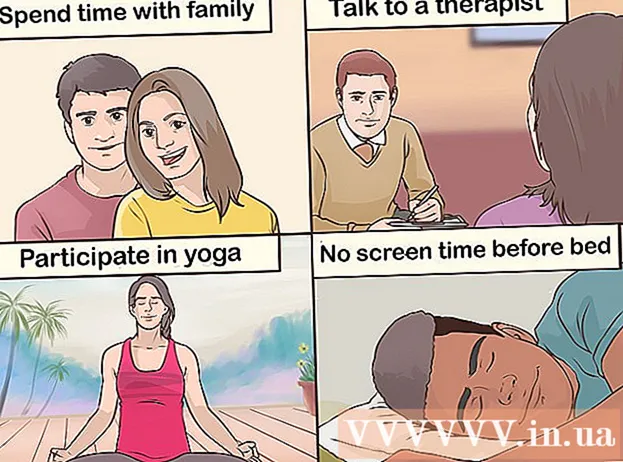Autorius:
William Ramirez
Kūrybos Data:
16 Rugsėjo Mėn 2021
Atnaujinimo Data:
1 Liepos Mėn 2024

Turinys
- Žingsniai
- 1 metodas iš 2: atnaujinimų pašalinimas
- 2 metodas iš 2: įdiekite senesnę programos versiją
- Įspėjimai
Šiame straipsnyje bus parodyta, kaip pašalinti programų naujinius „Android“ išmaniuosiuose telefonuose ir planšetiniuose kompiuteriuose. Atnaujinimus galima pašalinti tik kai kuriuose telefonuose ir kai kuriose programose, o daugelio išmaniųjų telefonų ir programų - ne. Jei taip pat neturite, bet norite įdiegti senesnę programos versiją, turėsite tai padaryti rankiniu būdu, naudodami trečiosios šalies šaltinį. „Google“ pataria nediegti programų iš trečiųjų šalių šaltinių, nes jose gali būti kenkėjiškų programų, kurios gali pakenkti jūsų telefonui.
Žingsniai
1 metodas iš 2: atnaujinimų pašalinimas
 1 Atidarykite programą „Nustatymai“
1 Atidarykite programą „Nustatymai“  . Programos piktograma atrodo kaip krumpliaratis. Paprastai jį galite rasti viename iš stalinių kompiuterių. Jei įrenginyje įdiegėte kitą temą, piktograma gali atrodyti kitaip, tačiau ji vis tiek bus vadinama „Nustatymai“.
. Programos piktograma atrodo kaip krumpliaratis. Paprastai jį galite rasti viename iš stalinių kompiuterių. Jei įrenginyje įdiegėte kitą temą, piktograma gali atrodyti kitaip, tačiau ji vis tiek bus vadinama „Nustatymai“.  2 Bakstelėkite parinktį „Programos“
2 Bakstelėkite parinktį „Programos“  meniu viršuje, šalia kvadratų tinklelyje. Bus rodomas visų įkeltų ir sistemos programų sąrašas.
meniu viršuje, šalia kvadratų tinklelyje. Bus rodomas visų įkeltų ir sistemos programų sąrašas.  3 Palieskite programą. Visos įrenginyje įdiegtos programos bus pateiktos abėcėlės tvarka. Palieskite norimą programą, kad būtų rodomas programos informacijos puslapis.
3 Palieskite programą. Visos įrenginyje įdiegtos programos bus pateiktos abėcėlės tvarka. Palieskite norimą programą, kad būtų rodomas programos informacijos puslapis. - Naujinimus galima pašalinti tik kai kuriuose telefonuose ir kai kuriose programose, kurios buvo iš anksto įdiegtos įrenginyje.
 4 Bakstelėkite mygtuką ⋮. Jis yra viršutiniame dešiniajame programos informacijos puslapio kampe.
4 Bakstelėkite mygtuką ⋮. Jis yra viršutiniame dešiniajame programos informacijos puslapio kampe. - Jei šio mygtuko nėra viršutiniame dešiniajame kampe, naujinimų ištrinti negalima. Pereikite prie antrojo metodo, kad sužinotumėte, kaip pašalinti programą ir įdiegti seną neoficialią versiją.
 5 Palieskite Pašalinkite naujinius. Ekrane pasirodys pranešimas, kuriame prašoma patvirtinti norą pašalinti naujinius.
5 Palieskite Pašalinkite naujinius. Ekrane pasirodys pranešimas, kuriame prašoma patvirtinti norą pašalinti naujinius.  6 Palieskite Gerai apatiniame dešiniajame pranešimo kampe. Tai patvirtins, kad norite pašalinti šios programos naujinius.
6 Palieskite Gerai apatiniame dešiniajame pranešimo kampe. Tai patvirtins, kad norite pašalinti šios programos naujinius.
2 metodas iš 2: įdiekite senesnę programos versiją
 1 Atsisiųskite ir paleiskite „Droid Hardware Info“. Prieš tęsdami, turite žinoti apie kai kurias svarbias jūsų įrenginio techninės įrangos specifikacijas, kad būtinai atsisiųstumėte teisingą programos versiją. Norėdami tai padaryti, iš „Play“ parduotuvės turėsite atsisiųsti „Droid Hardware Info“ programą.
1 Atsisiųskite ir paleiskite „Droid Hardware Info“. Prieš tęsdami, turite žinoti apie kai kurias svarbias jūsų įrenginio techninės įrangos specifikacijas, kad būtinai atsisiųstumėte teisingą programos versiją. Norėdami tai padaryti, iš „Play“ parduotuvės turėsite atsisiųsti „Droid Hardware Info“ programą. - Ieškokite „Droid Hardware Info“ ir bakstelėkite Install, kad atsisiųstumėte programą, tada palieskite Open, kad ją paleistumėte.
 2 Sužinokite operacinės sistemos versiją ir DPI. Skiltyje Įrenginys raskite elementą OS versija, kad sužinotumėte, kokia operacinės sistemos versija įdiegta jūsų prietaise, ir elementą Programinės įrangos tankis, kad sužinotumėte DPI vertę. DPI nurodo telefono ekrano dydį.
2 Sužinokite operacinės sistemos versiją ir DPI. Skiltyje Įrenginys raskite elementą OS versija, kad sužinotumėte, kokia operacinės sistemos versija įdiegta jūsų prietaise, ir elementą Programinės įrangos tankis, kad sužinotumėte DPI vertę. DPI nurodo telefono ekrano dydį. - Patariame užsirašyti šiuos duomenis, kad vėliau nieko nepamiršite.
 3 Sužinokite savo įrenginio procesoriaus architektūrą. Bakstelėkite skirtuką Sistema. Čia turėtumėte atkreipti dėmesį į dvi parinktis: „Procesoriaus architektūra“ ir „Instrukcijų rinkinys“. Norėdami sužinoti sistemos bitą (32 arba 64), turite sužinoti, ar įrenginys yra ARM ar x86 mikroschemų rinkinyje. Jei viename iš šių taškų yra skaičius 64, greičiausiai sistema yra 64 bitų. Jei ne, tada 32 bitų.
3 Sužinokite savo įrenginio procesoriaus architektūrą. Bakstelėkite skirtuką Sistema. Čia turėtumėte atkreipti dėmesį į dvi parinktis: „Procesoriaus architektūra“ ir „Instrukcijų rinkinys“. Norėdami sužinoti sistemos bitą (32 arba 64), turite sužinoti, ar įrenginys yra ARM ar x86 mikroschemų rinkinyje. Jei viename iš šių taškų yra skaičius 64, greičiausiai sistema yra 64 bitų. Jei ne, tada 32 bitų. - Jei jūsų telefone įdiegta 64 bitų programa, galite paleisti 32 bitų programas be jokių problemų, jei jos yra to paties tipo (ARM arba x86), tačiau negalėsite paleisti 64 bitų programų 32 bitų telefonuose. .
- Šiuolaikiniuose „Android“ modeliuose dažniausiai yra įdiegtas „arm64“ procesorius.
 4 Pašalinkite programą, kurios versiją norite atšaukti. Prieš diegdami seną programos versiją, turite visiškai ją pašalinti.Prisiminkite, kuri programos versija įdiegta dabar, kad vėliau galėtumėte įdiegti ankstesnę versiją. Norėdami pašalinti bet kurią programą, turite atlikti šiuos veiksmus:
4 Pašalinkite programą, kurios versiją norite atšaukti. Prieš diegdami seną programos versiją, turite visiškai ją pašalinti.Prisiminkite, kuri programos versija įdiegta dabar, kad vėliau galėtumėte įdiegti ankstesnę versiją. Norėdami pašalinti bet kurią programą, turite atlikti šiuos veiksmus: - Atidarykite programą Nustatymai
 .
. - Palieskite
 Mano programos ir žaidimai.
Mano programos ir žaidimai. - Pasirinkite programą.
- Palieskite Ištrinti.
- Atidarykite programą Nustatymai
 5 Įjunkite funkciją „Nežinomi šaltiniai.’ Kad galėtumėte įdiegti programas ne tik iš „Google Play“ parduotuvės, bet ir iš kitų šaltinių, turite leisti įdiegti programas iš „Nežinomų šaltinių“. Norėdami tai padaryti, atlikite šiuos veiksmus:
5 Įjunkite funkciją „Nežinomi šaltiniai.’ Kad galėtumėte įdiegti programas ne tik iš „Google Play“ parduotuvės, bet ir iš kitų šaltinių, turite leisti įdiegti programas iš „Nežinomų šaltinių“. Norėdami tai padaryti, atlikite šiuos veiksmus: - Eiti į Nustatymai
 .
. - Palieskite
 Sauga .
Sauga . - Palieskite nežinomi šaltiniai
 kad įjungtumėte funkciją.
kad įjungtumėte funkciją.
- Eiti į Nustatymai
 6 Sekite šią nuorodą https://www.apkmirror.com naršyklėje. Atidarykite savo telefono naršyklę ir eikite į oficialią „APK Mirror“ svetainę.
6 Sekite šią nuorodą https://www.apkmirror.com naršyklėje. Atidarykite savo telefono naršyklę ir eikite į oficialią „APK Mirror“ svetainę.  7 Bakstelėkite didinamojo stiklo piktogramą ir įveskite programos pavadinimą. Piktograma yra viršutiniame dešiniajame puslapio kampe. „APK Mirror“ yra daug senesnių ir dabartinių populiarių programų versijų, todėl raskite norimą versiją. Jei nerandate konkrečios programos versijos, atlikite šiuos veiksmus:
7 Bakstelėkite didinamojo stiklo piktogramą ir įveskite programos pavadinimą. Piktograma yra viršutiniame dešiniajame puslapio kampe. „APK Mirror“ yra daug senesnių ir dabartinių populiarių programų versijų, todėl raskite norimą versiją. Jei nerandate konkrečios programos versijos, atlikite šiuos veiksmus: - Palieskite skirtuką Programos (Programos).
- Palieskite programos pavadinimą.
- Slinkite žemyn, kol rasite skyrių Visos versijos (Visos versijos) nuo naujausios iki seniausios.
 8 Palieskite
8 Palieskite  šalia norimos atsisiųsti versijos. Palieskite rodyklę žemyn programos, kurią norite įdiegti, versijos dešinėje. Po to atsidursite atsisiuntimo puslapyje.
šalia norimos atsisiųsti versijos. Palieskite rodyklę žemyn programos, kurią norite įdiegti, versijos dešinėje. Po to atsidursite atsisiuntimo puslapyje.  9 Palieskite ŽR. PRIEINAMAS APK (Rodyti galimus ARC) ir pasirinkite jūsų telefoną atitinkantį versijos numerį. Skiltyje Atsisiųsti ir stulpelyje Variantas turite pasirinkti anksčiau įrašytą įrenginio versiją. Jei versija turi santrumpą „arm“, ji yra 32 bitų, o „arm64“ reiškia 64 bitų.
9 Palieskite ŽR. PRIEINAMAS APK (Rodyti galimus ARC) ir pasirinkite jūsų telefoną atitinkantį versijos numerį. Skiltyje Atsisiųsti ir stulpelyje Variantas turite pasirinkti anksčiau įrašytą įrenginio versiją. Jei versija turi santrumpą „arm“, ji yra 32 bitų, o „arm64“ reiškia 64 bitų. - Jei jūsų telefone yra 64 bitų OS versija, jis galės be problemų paleisti 32 bitų programas, jei jos yra to paties tipo (ARM arba x86), tačiau 32 bitų telefonuose negalės paleisti 64 bitų programos. pavyks.
- Jei nerandate versijos, kuri tiksliai atitiktų jūsų DPI, pasirinkite „nodpi“ versiją, nes ji paprastai tiks visų dydžių ekranams.
 10 Slinkite žemyn ir bakstelėkite ATSISIŲSTI APK (Atsisiųsti ARC) ekrano apačioje. Atsisiuntę failą, būsite paraginti atidaryti aplanką ar failą. Failas geriausiai atidaromas programoje „Mano failai“.
10 Slinkite žemyn ir bakstelėkite ATSISIŲSTI APK (Atsisiųsti ARC) ekrano apačioje. Atsisiuntę failą, būsite paraginti atidaryti aplanką ar failą. Failas geriausiai atidaromas programoje „Mano failai“. - Palieskite Geraijei ekrane raginama patvirtinti norą atsisiųsti šio tipo failą.
 11 Eikite į atsisiuntimų aplanką ir bakstelėkite ką tik atsisiųstą programą. Daugelyje „Android“ telefonų tai bus „Downloads“ programa, esanti programų stalčiuje. Priešingu atveju palieskite programą Failai arba Mano failai, tada pasirinkite aplanką Atsisiuntimai. Raskite atsisiųstą APK failą ir bakstelėkite jį.
11 Eikite į atsisiuntimų aplanką ir bakstelėkite ką tik atsisiųstą programą. Daugelyje „Android“ telefonų tai bus „Downloads“ programa, esanti programų stalčiuje. Priešingu atveju palieskite programą Failai arba Mano failai, tada pasirinkite aplanką Atsisiuntimai. Raskite atsisiųstą APK failą ir bakstelėkite jį.  12 Bakstelėkite mygtuką Diegti apatiniame dešiniajame ekrano kampe, kad įdiegtumėte programą. Įdiegus programą, įrenginys ją paleidžia. Kai pirmą kartą paleidžiate programą, būsite paraginti suteikti prieigą prie įvairių įrenginio funkcijų. Palieskite Leisti, kad programa galėtų pasiekti norimas funkcijas.
12 Bakstelėkite mygtuką Diegti apatiniame dešiniajame ekrano kampe, kad įdiegtumėte programą. Įdiegus programą, įrenginys ją paleidžia. Kai pirmą kartą paleidžiate programą, būsite paraginti suteikti prieigą prie įvairių įrenginio funkcijų. Palieskite Leisti, kad programa galėtų pasiekti norimas funkcijas.
Įspėjimai
- Ne „Google Play“ parduotuvės programose gali būti virusų, kenkėjiškų programų ir, jei jos įdiegtos neteisingai, jos gali pakenkti jūsų įrenginiui. Įdiekite APK iš neoficialių šaltinių savo rizika.